-
系统重装后数据恢复方法教程
- 2017-04-11 01:00:00 来源:windows10系统之家 作者:爱win10
经常有朋友问系统之家小编系统重装后数据恢复要怎么做,其实重装系统后数据恢复的问题小编也遇到过,当时真是很着急。为了帮助大家学会重装系统后数据恢复的方法,小编决定在接下来的时间里给大家带来系统重装后数据恢复方法教程。
打开百度首页,输入迅龙数据恢复软件。然后上权威网站下载一个免费版本的软件。安装过程小编在这里不多说了,估计大家都经常安装软件。
开始运行软件。重装系统丢失的文件,应该属于综合方面的。软件的万能恢复能解决各种问题。所以直接点击万能恢复,软件就会跳到下一步。
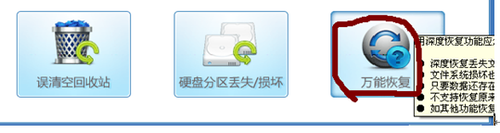
系统重装后数据恢复方法教程图1
直接点击C盘以外的磁盘,然后点击“下一步”。朋友的数据都是存在F盘,直接点击F盘,再点下一步即可。如图所示:
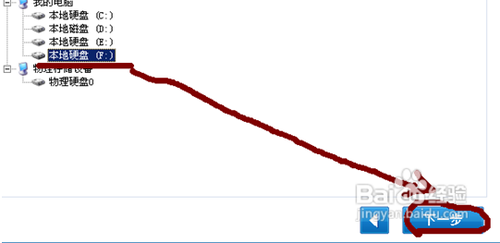
系统重装后数据恢复方法教程图2
进入软件扫描阶段。安心等待扫描结果,因为磁盘较大,耐心点哦。下面是软件扫描进程截图:
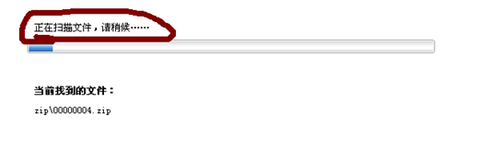
系统重装后数据恢复方法教程图3
几分钟不到,扫描结果出来了。点击全选就可以恢复所有重装系统丢失的文件,再点下一步即可。很轻松的,重装系统丢失的文件就找回来了。对得住我朋友了。
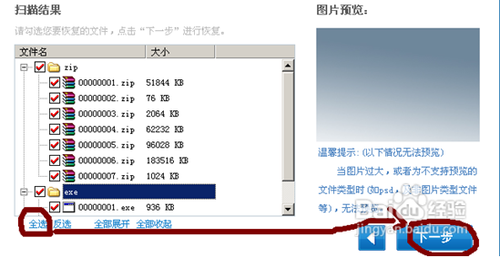
系统重装后数据恢复方法教程图4
关于系统重装后数据恢复方法教程就给大家介绍到这里了,总而言之这个方法非常适合大家,大家以后再遇到重装系统后数据恢复的问题的时候就可以通过这个方法快速解决了,是不是特别方便呢?觉得对自己有帮助的朋友赶紧收藏这篇教程。相关推荐:电脑公司极速纯净版。
猜您喜欢
- 雨林木风windows7系统32位专业版最新..2017-05-05
- 系统还原步骤|小白一键备份还原教程..2016-08-28
- 使用金山毒霸解决explorer.exe 应用程..2013-04-29
- 一键重装xp纯净系统教程2017-03-17
- CPU的主要性能指标——缓存..2014-12-11
- 酷我音乐宣布获得《中国好声音》两年..2013-07-13
相关推荐
- 深度技术win10 32位安装到U盘图解教程.. 2017-01-24
- 有没有一键重装系统软件 2017-08-04
- 正版windows8系统重装教程 2017-03-04
- 网页显示不全,小编告诉你网页显示不全.. 2018-06-25
- 电脑自己怎么做系统win7 2023-02-09
- u盘怎么装虚拟机系统方法 2017-04-23





 系统之家一键重装
系统之家一键重装
 小白重装win10
小白重装win10
 系统之家64位win7纯净版系统下载v20.01
系统之家64位win7纯净版系统下载v20.01 深度技术Ghost Win8.1 32位纯净版201610
深度技术Ghost Win8.1 32位纯净版201610 系统之家ghost win7系统下载32位旗舰版1807
系统之家ghost win7系统下载32位旗舰版1807 网站资源采集工具1.4.8.10绿色版(建站养站工具)
网站资源采集工具1.4.8.10绿色版(建站养站工具) 萝卜家园 Ghost Win7 64位旗舰版 V8.2
萝卜家园 Ghost Win7 64位旗舰版 V8.2 萝卜家园win10系统下载64位专业版v201705
萝卜家园win10系统下载64位专业版v201705 Firefox(火狐
Firefox(火狐 飞信绿色版(
飞信绿色版( 系统之家 gho
系统之家 gho Recuva v1.47
Recuva v1.47 Rufus v1.3.3
Rufus v1.3.3 深度技术Win1
深度技术Win1 糖果网吧专用
糖果网吧专用 TechSmith Ca
TechSmith Ca 雨林木风win1
雨林木风win1 Opera USB(U
Opera USB(U DirectX组件
DirectX组件 新服游戏浏览
新服游戏浏览 粤公网安备 44130202001061号
粤公网安备 44130202001061号